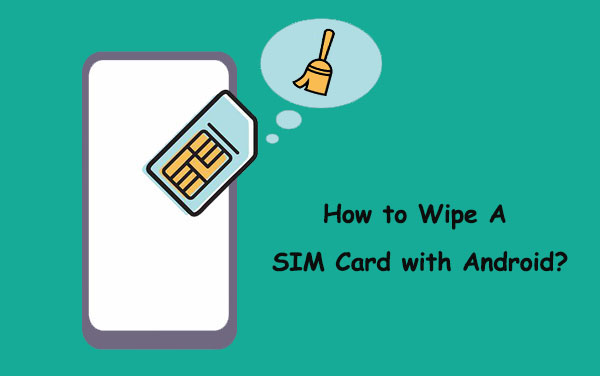
La tarjeta SIM almacena contactos, mensajes y registros de llamadas. Antes de cambiar a un nuevo SIM, es importante limpiarlo por completo para eliminar todos los datos personales como contactos SIM, SMS, registros de llamadas y su número.
Para borrar la memoria de la tarjeta SIM en su teléfono Android, puede consultar los siguientes métodos. Pero antes de comenzar, le recomendamos que haga una copia de seguridad de su tarjeta SIM en otro lugar, en caso de que elimine algo importante por error.
Mire el video a continuación para aprender este tema visualmente.
Parte 1: Cómo borrar una tarjeta SIM con Android manualmente
> 1.1 a través de la configuración del teléfono
- Inserte la tarjeta SIM en la ranura de la tarjeta SIM de su teléfono Android y coloque la cubierta posterior de forma segura. Luego, encienda el teléfono.
- Acceda a la configuración en su teléfono inteligente. Navegue hacia abajo y elija Configuración del sistema.
- Luego, seleccione Opciones de reinicio, seguidas por el reinicio del sistema o la copia de seguridad y el reinicio.
- Elija la opción de borrar todos los datos (restablecimiento de fábrica) o restablecer el teléfono.
- Finalmente, confirme su elección cuando se le solicite. (Los procedimientos específicos pueden variar según el modelo de su dispositivo Android).
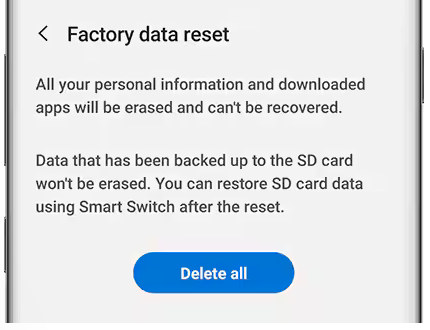
Puede que necesite:
> 1.2 restableciendo la tarjeta
- Inserte la tarjeta SIM en la ranura de la tarjeta SIM de su teléfono celular y coloque la cubierta posterior de forma segura. Luego, encienda el teléfono.
- Haga clic en el menú «Libera telefónica» y elija la opción de «Administración» o «Configuración». Seleccione la opción «Eliminar todo» y luego la agenda se restablecerá al estado predeterminado.
- Haga clic en el menú «Mensajes» y elija la opción de «Configuración». Luego, elija el botón «Eliminar todo» de las opciones disponibles. (Si no ha visto esta opción, puede recurrir a la «Bandeja de entrada» y ver uno de los mensajes existentes. Haga clic en «Opciones» y seleccione «Eliminar todo»).
- Haga clic en el menú «Llamado de llamadas» y elija «Administrador de llamadas» o «Configuración». Luego, haga clic en «Duración de llamadas»> «Opciones»> «Restablecer todo».
Nota: Si lo necesita, puede repetir las mismas operaciones para «llamadas perdidas», «llamadas recibidas», «llamadas marcadas» y «contactos recientes».
> 1.3 con lector de tarjetas USB
- Inserte su tarjeta SIM en la ranura de un lector de una tarjeta SIM.
- Conecte el lector de la tarjeta SIM a un puerto USB disponible en su computadora.
- Inicie el programa de lector de tarjetas SIM si no se inicia automáticamente.
- Una vez que el programa de lector de tarjetas SIM se inicia correctamente, vea el contenido del programa de lector de tarjetas SIM, con diferentes opciones de menú que se muestran para administrar el contenido.
- Ingrese el menú de la aplicación y elija el botón «Restablecer».
- Si no ha visto esta opción, puede recurrir al menú «Ayuda» y buscar la opción «Reset».
- Ahora, puede ver todos los contenidos en la tarjeta SIM, incluida la agenda telefónica, los mensajes, los registros de llamadas u otros.
- Simplemente seleccione a todos y haga clic con el botón derecho para elegir el botón «Eliminar».
Puede que necesite:
Parte 2: Cómo borrar la memoria de la tarjeta SIM con Android por completo
Pero los métodos anteriores para borrar una tarjeta SIM tienen el mismo riesgo: una herramienta de recuperación de datos de la tarjeta SIM puede hacer posible recuperar los datos eliminados porque la simple eliminación o el reinicio realmente no borra los datos.
Por lo tanto, debe confiar en una herramienta profesional de borrador de tarjetas SIM como el borrador de Mobilekin para Android. Con él, puede borrar completamente la tarjeta SIM en Android sin posibilidad de recuperación. Las características más emocionantes de este producto son las siguientes:
¿Por qué recomendar esta herramienta para borrar tarjetas SIM de Android?
- Limpie permanentemente los datos en la tarjeta SIM de Android, incluidos contactos, mensajes de texto, registros de llamadas y más.
- Además de la tarjeta SIM, también es compatible con los archivos guardados en la memoria interna/tarjeta SD, como fotos, música, videos, aplicaciones, etc.
- Ofrece 3 niveles de borrado: bajos, medianos y altos.
- Limpie completamente los datos en su dispositivo Android y evite que se recupere.
- Fácil de usar, un borrador de tarjeta SIM fácil de usar y confiable.
- Un limpiaparabrisas de datos todo en uno para todos los dispositivos Android, incluidos Samsung, Motorola, Huawei, Xiaomi, Oppo y más.
![]()
¿Cómo borrar la memoria de la tarjeta SIM utilizando permanentemente el borrador de Mobilekin para Android?
Paso 1. Para comenzar, ejecute el software de borrador de la tarjeta SIM instalado en su computadora y luego conecte su teléfono Android a la computadora a través de un cable USB. Siga la pantalla para dejar que el software reconozca su teléfono móvil. Asegúrese de que la tarjeta SIM se haya insertado en su dispositivo.
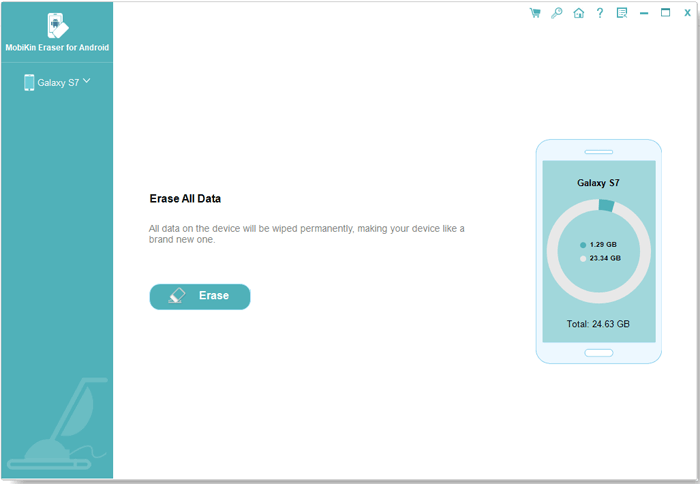
Paso 2. Ahora, haga clic en «Borrar» en la interfaz principal y seleccione para seleccionar un nivel de seguridad haciendo clic en «Medio» en la interfaz «Borrar todos los datos».
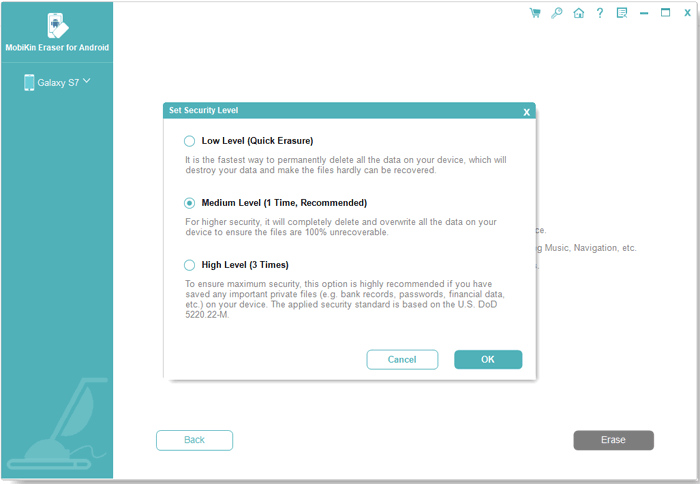
Paso 3. Finalmente, escriba «Eliminar» en el cuadro en blanco y presione «Borrar» para continuar el proceso. Ahora, todo lo que necesita hacer es esperar a que el proceso se complete en un tiempo.
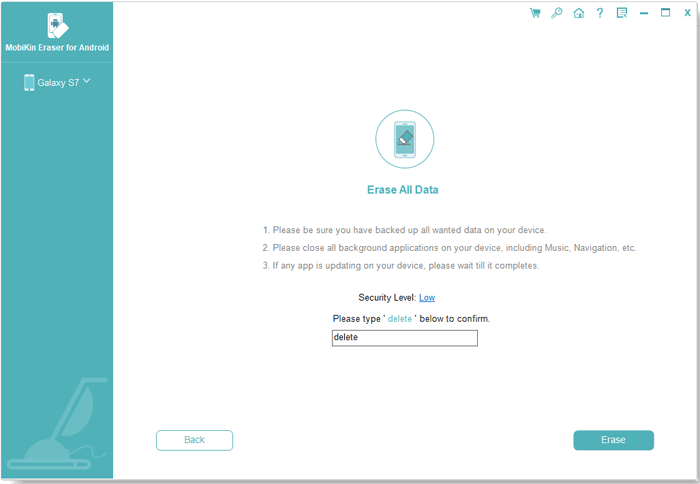
Preguntas frecuentes sobre la tarjeta SIM en Android
P1: ¿Cómo puedo eliminar o cambiar mi tarjeta SIM en Android?
Para teléfonos sin baterías extraíbles:
More reading: 4 Maneras de Transferir WhatsApp de Android a Android sin Tarjeta SIM
- Apague su teléfono.
- Use una herramienta SIM-Eject o PaperClip para presionar el pequeño orificio al lado de la bandeja SIM.
- Saque la bandeja, elimine o inserte la tarjeta SIM (coincida con las muescas) y vuelva a insertar la bandeja.
Para teléfonos con baterías extraíbles:
- Retire la cubierta posterior y la batería.
- Deslice la tarjeta SIM o inserte (Gold Contaces hacia abajo, alineado con el icono SIM).
- Vuelva a insertar la batería y la cubierta posterior.
P2: ¿Cómo limpio mi tarjeta SIM sucia?
- Apague su dispositivo y retire la tarjeta SIM.
- Use un paño suave y sin pelusa (como un paño de microfibra) para limpiar suavemente los contactos de oro.
- Si hay suciedad o residuo terco:
Amplíe ligeramente la tela con alcohol isopropílico (al menos 90%).
Limpie suavemente los contactos nuevamente. Evite remojar la tarjeta. - Deje que la tarjeta SIM se seque por completo antes de volver a insertarla en su dispositivo.
P3: ¿Qué hacer antes de vender mi teléfono Android?
- Realice una copia de seguridad de sus datos: guarde fotos, videos, contactos y otra información importante con Google Drive u otro servicio de copia de seguridad.
- Firme de las cuentas: elimine su cuenta de Google y cualquier otra cuenta (por ejemplo, Samsung, redes sociales) para evitar bloqueos.
- Eliminar contraseñas guardadas: borre las contraseñas almacenadas de los navegadores y aplicaciones.
- Elimine el almacenamiento externo y la tarjeta SIM: saque su tarjeta SD y SIM para mantener segura la información personal.
- Cifre sus datos (opcionales): para obtener seguridad adicional, cifre sus datos antes de realizar un reinicio.
- Realice un restablecimiento de fábrica: borre todos los datos personales yendo a Configuración> Sistema> RESET> RESET DE DATOS DE FACTORY.
P4: ¿Cómo usar una tarjeta ESIM en Android?
- Verifique la compatibilidad: asegúrese de que su teléfono Android admita ESIM.
- Obtenga código QR: solicite un código ESIM QR de su operador.
- Vaya a Configuración – Abra Configuración> Red e Internet> Red móvil (o administrador de tarjetas SIM en Samsung).
- Agregue ESIM: toque Agregar operador, escanee el código QR o ingrese los detalles manualmente.
- Active y reinicie: siga las indicaciones para activar y reiniciar si es necesario.
En conclusión
Si su tarjeta SIM anterior no es compatible con su nuevo teléfono, querrá limpiarla antes de reemplazarla. Esta guía cubre formas seguras de eliminar los datos SIM en Android. Para obtener un borrador completo, pruebe el borrador de Mobilekin para Android, que borra los datos SIM, la configuración, las aplicaciones, los archivos y más. ¿Tienes alguna otra idea sobre este tema? Siéntase libre de compartirlo con nosotros en la sección de comentarios a continuación.
![]()
